Win10桌面背景无法铺满屏幕怎么办 Win10桌面背景无法铺满屏幕解决方法
[windows10] Win10桌面背景无法铺满屏幕怎么办 Win10桌面背景无法铺满屏幕解决方法在自定义电脑桌面背景图片的时候,经常会遇到图片太小而无法填满屏幕的情况,Win10桌面背景无法铺满屏幕怎么办?下面一起来了解一下吧... 24-05-14
我们在使用win10过程中都会选择将自己喜欢的图片设置为桌面背景,但是也有不少的用户们在询问win10桌面背景无法铺满屏幕怎么办?用户们可以点击开始按钮下的设置,然后找到个性化选项来进行操作就可以了。下面就让本站来为用户们来仔细的介绍一下win10桌面背景无法铺满屏幕问题解析吧。
win10桌面背景无法铺满屏幕解决方法
1、第一步,我们在win10系统中右键单击图片,然后选择“设置为桌面背景”选项,会得到有黑边的桌面背景结果。
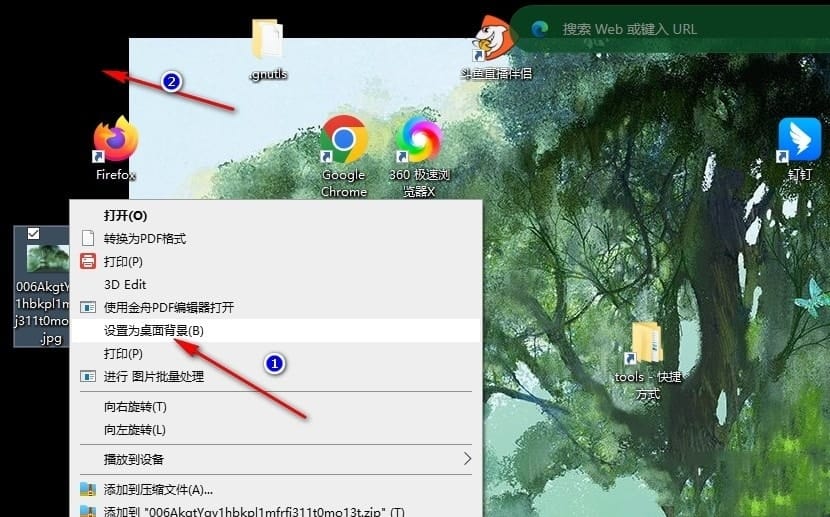
2、第二步,想要解决该问题,我们可以选择点击打开桌面左下角的“开始”按钮,然后在菜单列表中打开“设置”选项。
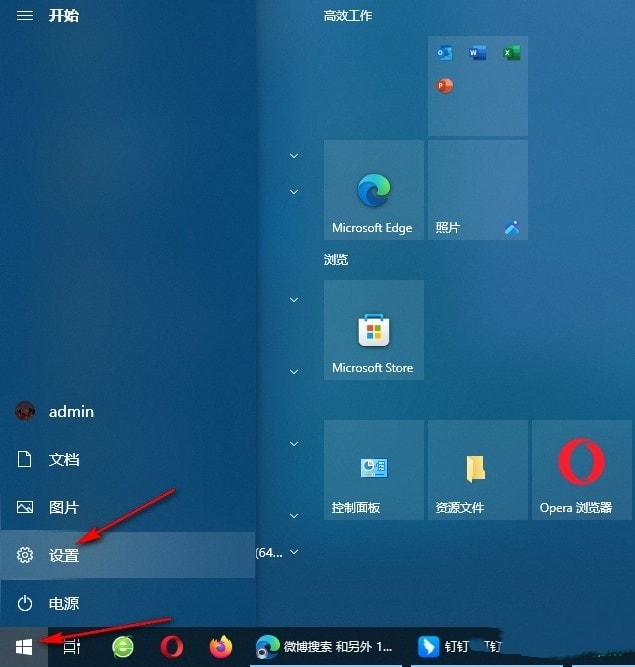
3、第三步,进入设置页面之后,我们在该页面中找到“个性化”选项,直接点击打开该选项,进入个性化设置页面。
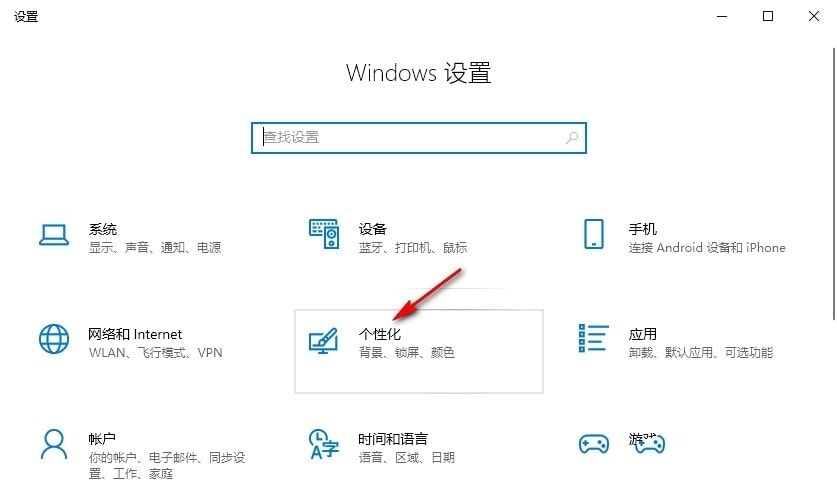
4、第四步,进入个性化页面之后,我们再在“背景”设置页面中找到并打开“选择契合度”选项。
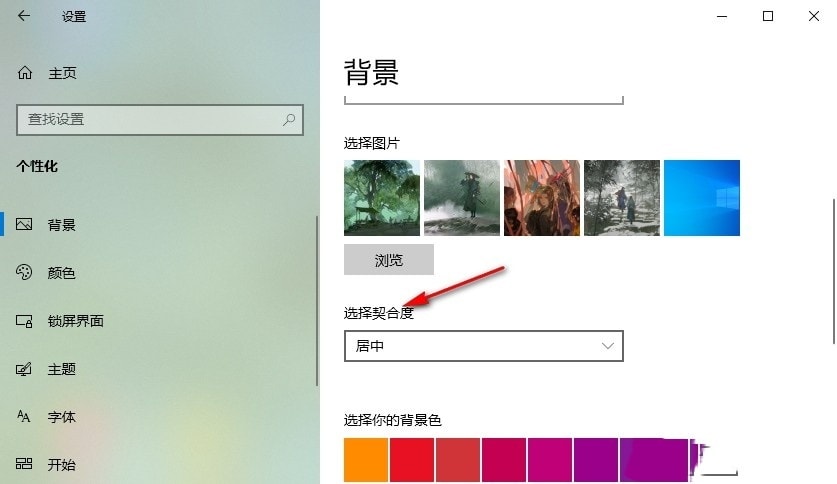
5、第五步,打开“选择契合度”选项之后,我们在选项列表中点击选择“平铺”选项,然后就能得到图片铺满桌面的效果了。
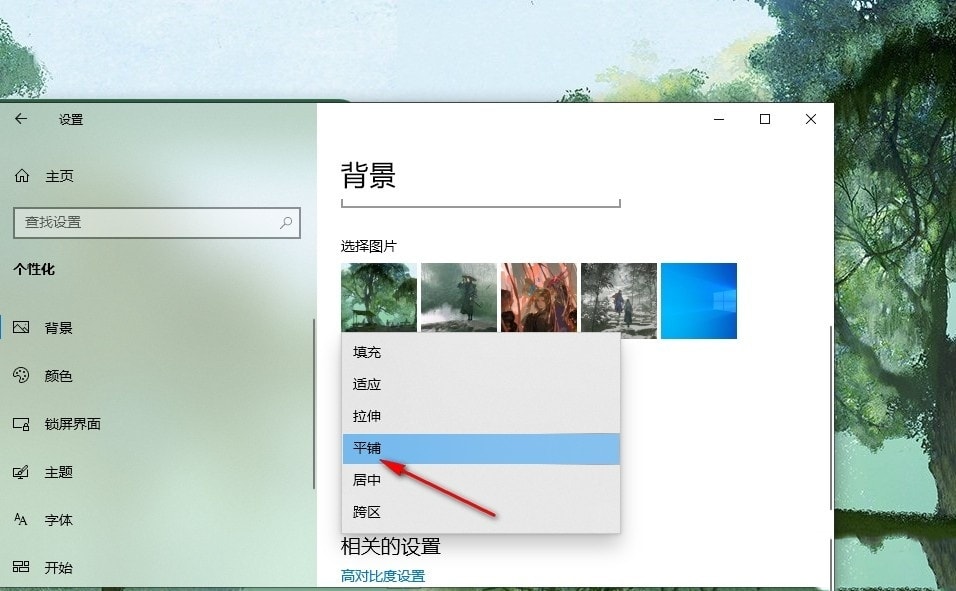
相关文章:
-
-
[windows10] win10怎么设置打印尺寸? Win10打印纸张尺寸大小设置方法最近有不少用户想要设置打印机的打印规格,但不清楚具体如何设置,今天就给大家介绍Win10设置…
-
[windows11] Win11 23H2/22H2怎么创建7z/TAR 压缩文件?微软已经将 24H2 版本(Germanium)部分功能下放到 23H2/22H2(Nicke…
-
[windows7] 记事本怎么设置背景? Win7设置记事本背景色的方法记事本中想要设置背景,该怎么设置背景颜色呢?今天我们就来看看win7记事本设置背景色的图文过程... 24…
-
-
[windows11] win11双屏幕日历在第二台显示器上不存在怎么办?电脑外接了一块屏,做了个双屏幕,但是在使用的时候发现一个问题,第一个屏幕有日历,第二个都不过你用却找不到日…
版权声明:本文内容由互联网用户贡献,该文观点仅代表作者本人。本站仅提供信息存储服务,不拥有所有权,不承担相关法律责任。
如发现本站有涉嫌抄袭侵权/违法违规的内容, 请发送邮件至 2386932994@qq.com 举报,一经查实将立刻删除。
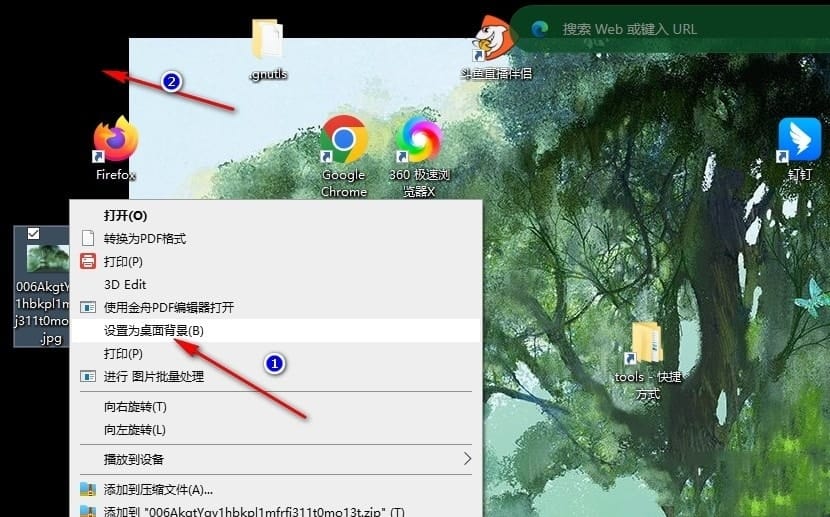
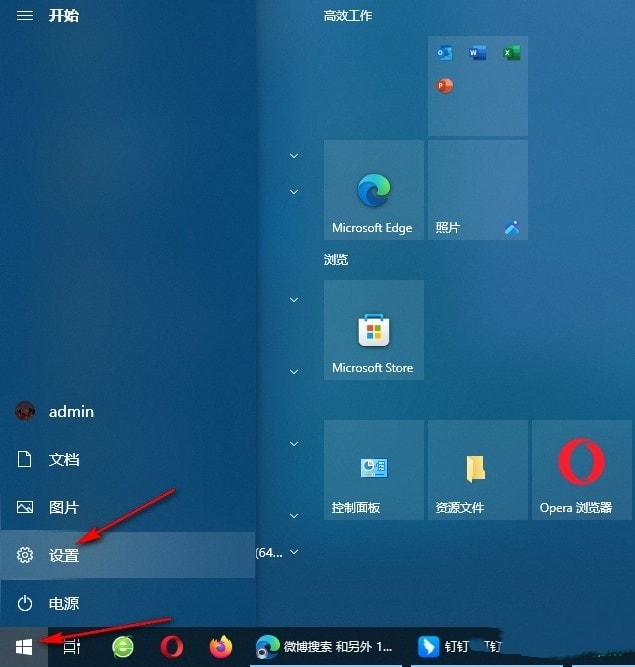
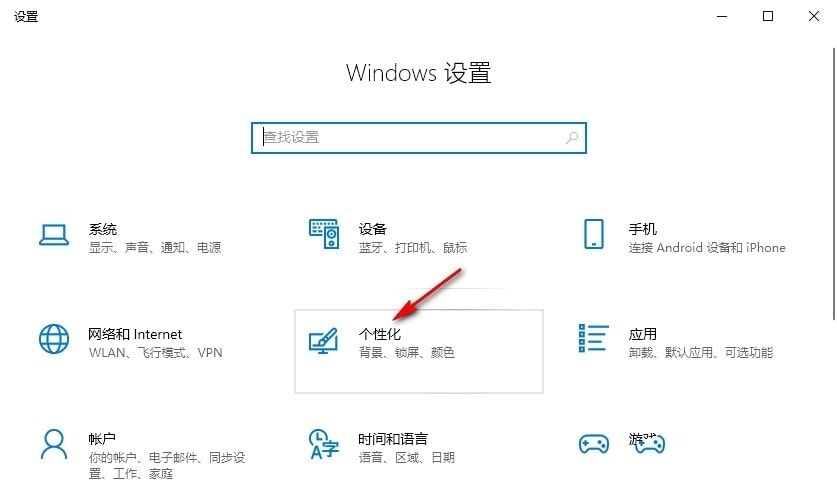
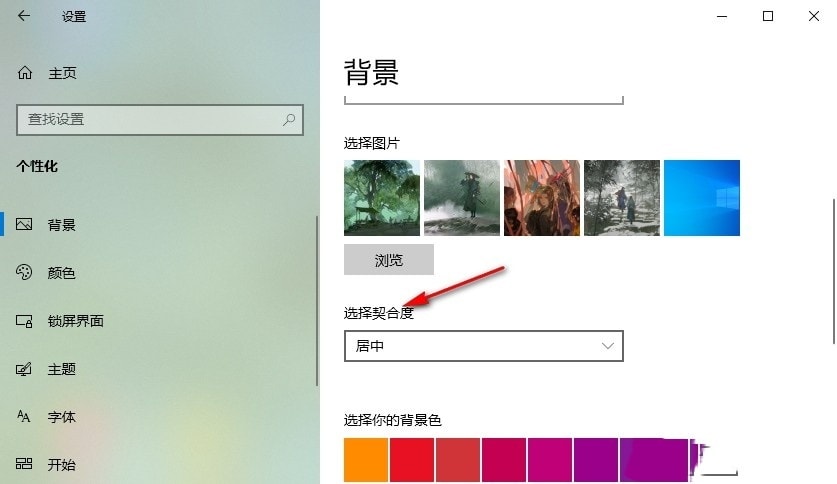
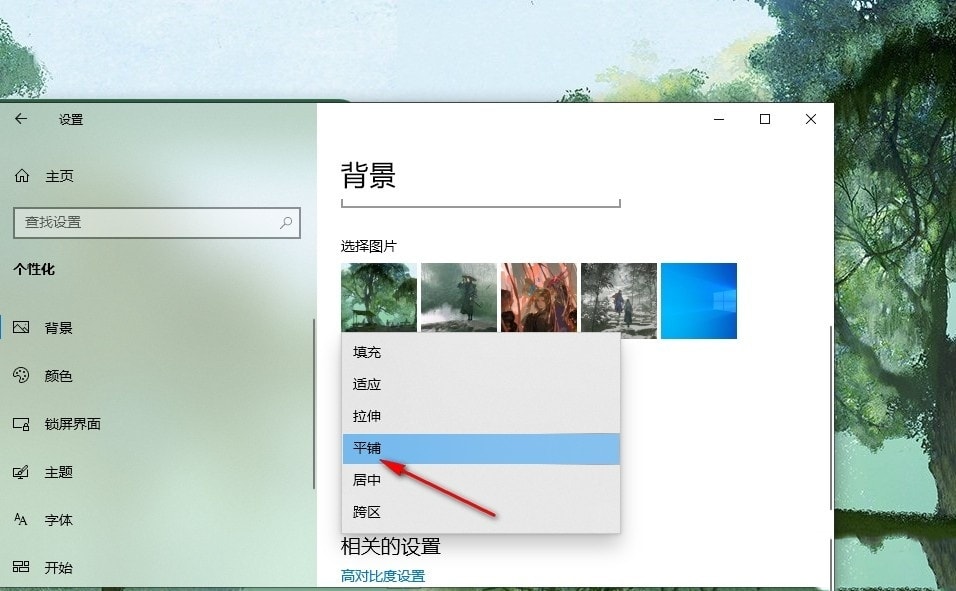


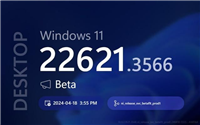
发表评论